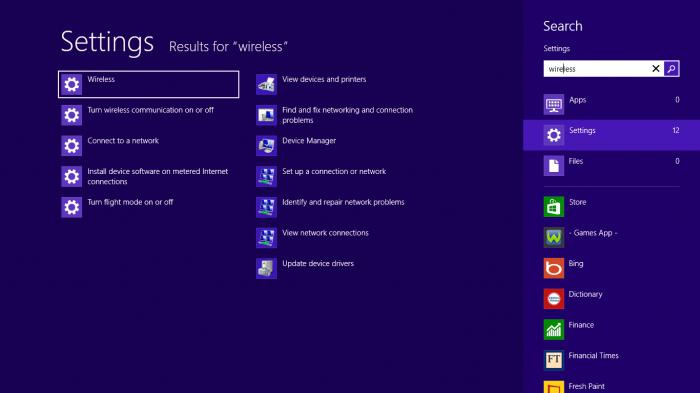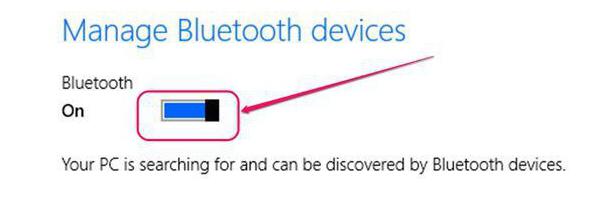วิธีการหาบลูทู ธ ในแล็ปท็อป? วิธีการตั้งค่าบลูทู ธ ในแล็ปท็อปหรือไม่?
เกี่ยวกับการเชื่อมต่อประเภทนี้เช่นบลูทู ธ เราเกือบลืมกับการถือกำเนิดของบริการออนไลน์ต่างๆเช่น Dropbox อย่างไรก็ตามในขณะที่อินเทอร์เน็ตไม่สามารถเข้าถึงได้ข้อมูลจะถูกส่งเฉพาะในลักษณะนี้ โดยเฉพาะอย่างยิ่งการทำสิ่งนี้จากโทรศัพท์มือถือไปยังคอมพิวเตอร์และในทางกลับกันโดยเฉพาะอย่างยิ่งโดยไม่ต้องเชื่อมต่อจึงมีแกดเจ็ตที่มีสายไฟ
แต่ถ้าคุณซื้อพีซีใหม่หรือใช้งานเป็นครั้งแรกหลังจากติดตั้งระบบปฏิบัติการใหม่คำถามแบบตรรกะอาจเกิดขึ้น: "วิธีค้นหาบลูทู ธ ในแล็ปท็อป" โดยเฉพาะอย่างยิ่งสำหรับผู้ใช้ที่ไม่เคยพบการสื่อสารประเภทนี้มาก่อน
มันทำงานอย่างไร?
ดังนั้นผู้ที่ไม่ได้มีการจัดการกับเทคโนโลยีไร้สาย Bluetooth เราจะอธิบายหลักการของการดำเนินงาน ง่ายมาก: ในการถ่ายโอนหรือรับไฟล์คุณต้องมีอะแดปเตอร์ที่เหมาะสม สามารถใช้เป็นเครื่องส่งสัญญาณแบบพกพาทั้งภายในและภายนอก (หลังใช้เช่นเครื่องคอมพิวเตอร์นิ่ง)

การรับส่งข้อมูลจะดำเนินการในระยะไกล อะแดปเตอร์อาจมีความยาวได้ถึง 5-7 เมตรทั้งนี้ขึ้นอยู่กับอะแดปเตอร์ ดังนั้นหากคุณต้องการซิงโครไนซ์การทำงานของอุปกรณ์สองตัวโดยใช้การเชื่อมต่อ Bluetooth เงื่อนไขที่สำคัญคือตำแหน่งของพวกเขาไม่ไกลจากกันและกัน
ในการถ่ายโอนข้อมูลจำเป็นต้องมีอุปกรณ์ดังกล่าวถูก conjugated. โดยการขออนุญาตรับข้อมูลในคอมพิวเตอร์หรือโทรศัพท์ - ขึ้นอยู่กับว่าฝ่ายใดส่งไปและที่ใดได้รับไฟล์ ซึ่งจะป้องกันไม่ให้มีการส่งข้อมูลโดยไม่ได้รับอนุญาต
หากต้องการติดต่อแกดเจ็ตที่มีส่วนร่วมในการโอนกำลังมองหาซึ่งกันและกัน หากแล็ปท็อปไม่พบอุปกรณ์บลูทู ธ แสดงว่ามีข้อผิดพลาดที่ต้องระบุ
คุณต้องการรับและส่งข้อมูลอะไร?

ดังนั้นนอกเหนือจากข้อเท็จจริงที่อุปกรณ์หนึ่งหาอีกและขออนุญาตในการส่งอะแดปเตอร์ (บนโทรศัพท์และบนคอมพิวเตอร์) ยังจำเป็นสำหรับการเชื่อมต่อบลูทู ธ
ในทางกลับกันถ้าผู้รับโทรศัพท์มือถือบลูทู ธ ภายในและไม่มีซอฟต์แวร์เพิ่มเติมที่จะนำมันไม่จำเป็นแล้วในกรณีของแล็ปท็อปหรือคอมพิวเตอร์ไดรเวอร์จะต้องทำงานร่วมกับเครื่องส่งสัญญาณ ดังนั้นหากคุณเห็นว่าบลูทู ธ ไม่พบโทรศัพท์สิ่งแรกที่คุณต้องทำคือตรวจสอบไดรเวอร์สำหรับอะแดปเตอร์ นี้เราจะอธิบายในรายละเอียดเพิ่มเติมด้านล่าง ตอนนี้ขอพูดถึงคำถามพื้นฐานและจุดที่สำคัญสำหรับการเริ่มต้นทำงาน
ในแล็ปท็อปที่พบบลูทู ธ ?

ดังนั้นมันเกิดขึ้นที่เราซื้อแล็ปท็อปและไม่ทราบมีความสามารถในการถ่ายโอนไฟล์ผ่านบลูทู ธ หรือไม่ ในความเป็นจริงสถานการณ์นี้อาจเกิดขึ้นได้ในกรณีที่คุณใช้คอมพิวเตอร์เป็นเวลาหลายปีหลังจากนั้นจึงจำเป็นต้องถ่ายโอนไฟล์โดยเฉพาะ เราจะบอกวิธีการติดตั้งอะแดปเตอร์และพูดคุยเกี่ยวกับตำแหน่งในแล็ปท็อปเพื่อค้นหาบลูทู ธ
ขั้นแรกคุณต้องหาทางด้านนอกการออกแบบเครื่องคอมพิวเตอร์ไม่ว่าจะเป็นเครื่องส่งสัญญาณสำหรับการสื่อสารแบบไร้สาย ดูป้ายกำกับที่ด้านหลังแกดเจ็ต ตามกฎแล้วผู้ผลิตจะทิ้งฉลากด้วยสัญลักษณ์เทคโนโลยีบลูทู ธ ถ้าเป็นคอมพิวเตอร์ของคุณให้พิจารณาว่าคุณสามารถใช้วิธีการสื่อสารนี้ได้
ถ้าปรากฏตัวของแล็ปท็อปเพื่อให้เข้าใจว่ามีอยู่หรือไม่เขามีบลูทู ธ คุณไม่สามารถคุณจะต้องหันไปหาซอฟต์แวร์เพื่อหา ถ้าคุณมี Windows 7 หรือ 8 รุ่นคุณสามารถทำได้จากเมนู Start มีไอคอนที่หมายถึงเมนูควบคุมบลูทู ธ
ถ้ามีการติดตั้ง Windows XP หรือคุณไม่สามารถทำได้หาปุ่มดังกล่าวจากนั้นคุณจะต้องไปที่ "แผงควบคุม" และจากนั้น - ในเมนู "Device Manager" ในกรณีที่คุณไม่ทราบวิธีค้นหาบลูทู ธ ในแล็ปท็อปคุณจำเป็นต้องศึกษาส่วนนี้ ในนั้นคุณจะเห็นว่าอะแดปเตอร์เชื่อมต่อไม่ว่าจะพร้อมสำหรับการใช้งานหรือไม่
กำหนดค่าการรับและส่ง

ในกรณีที่คุณพบอุปกรณ์เชื่อมต่อกับเทคโนโลยีบลูทู ธ ให้ทำตามลิงค์ไปยังนั้นและดูว่าไดรเวอร์จำเป็นต้องได้รับการปรับปรุงหรือไม่ อาจเป็นเพราะอะแดปเตอร์ไม่ได้มีไดรเวอร์ที่เหมาะสมหรือล้าสมัยหรือแม้แต่อย่างใด
เพื่อแก้ปัญหาเพียงแค่ไปที่เว็บไซต์ทางการของผู้ผลิตแล็ปท็อปของคุณและค้นหาส่วน "ดาวน์โหลด" ที่นี่คุณสามารถหาไดรเวอร์ปัจจุบันสำหรับบลูทู ธ ของคุณและดาวน์โหลดได้ ทำได้ฟรีและง่ายมาก หากการจัดการทั้งหมดทำอย่างถูกต้องปัญหาเกี่ยวกับความเป็นจริงที่โทรศัพท์ไม่พบบลูทู ธ ในแล็ปท็อปจะได้รับการแก้ไข
เปิดอุปกรณ์
อีกประการหนึ่งคือการเปิดใช้อะแดปเตอร์สำหรับรับการตรวจจับในเครือข่ายของอุปกรณ์อื่น ในการเริ่มใช้งานบลูทู ธ ต้องเปิดเครื่อง มีหลายวิธีในการทำเช่นนี้
ครั้งแรก - ง่ายที่สุด - คือการใช้โปรแกรมพิเศษที่มาพร้อมกับแล็ปท็อปบางเครื่อง เป็นมาตรฐานซึ่งพัฒนาขึ้นโดยผู้ผลิตและคุณสามารถจัดการการรับและถ่ายโอนไฟล์ได้อย่างง่ายดาย หากมีให้พิจารณาว่าคุณโชคดี

วิธีที่สองวิธีการหาบลูทู ธ ในแล็ปท็อป(อย่างแม่นยำมากขึ้นรวมถึง) - การใช้ปุ่มลัด อย่างไรก็ตามคุณต้องแน่ใจก่อนว่าคุณได้ติดตั้งไดรเวอร์ใหม่ไว้ในคอมพิวเตอร์เพื่อใช้ นี่เป็นเรื่องง่าย: คุณต้องกดปุ่ม Fn และปุ่ม F ซึ่งจะแสดงการเปิดใช้งานบลูทู ธ (ใน Asus ตัวอย่างเช่น F2) ในทางเดียวกันก็สามารถปิดได้ สวยสะดวกเห็นด้วย
วิธีที่สามคือการติดตั้งซอฟต์แวร์ของ บริษัท อื่นสำหรับควบคุมอะแดปเตอร์บลูทู ธ มีคนเยอะมากคนทั่วไปคือ BlueSoleil และ Widcomm ใช้พวกเขาหรือไม่เลือกคุณ ตัวอย่างเช่นก่อนเสนอราคา $ 30, สอง - ฟรี
เกี่ยวกับข้อมูลที่ส่ง
สุดท้ายก็จำเป็นต้องคำนึงถึงข้อมูลสามารถถ่ายโอนได้ตามที่อธิบายไว้ในบทความนี้ เป็นสิ่งหนึ่งที่จะส่งเอกสารหรือไฟล์เสียงในระยะเวลาสั้น ๆ และอีกอย่างหนึ่งคือการส่งไฟล์วิดีโอและที่เก็บถาวรที่ยุ่งยาก เพื่อที่จะแชร์รายการล่าสุดนี้แน่นอนว่าควรใช้ Dropbox และ Google Disk ที่กล่าวมาข้างต้น คำตอบสำหรับคำถามเกี่ยวกับวิธีค้นหาบลูทู ธ ในแล็ปท็อปในกรณีนี้คุณไม่จำเป็นต้องดู
</ p>